¿Está buscando una reseña / valoración de Ultimate Escritorio que le ayude a decidir si merece la pena?
Con Ultimate Escritorio, usted puede tomar el control de su área de administración de WordPress mediante la eliminación de widgets innecesarios, pestañas y elementos de menú. Incluso puede crear sus propios widgets y disposiciones personalizados, para aumentar la productividad y agilizar sus flujos de trabajo.
En esta reseña / valoración de Ultimate Escritorio, veremos si es el kit de herramientas de administrador adecuado para ti.
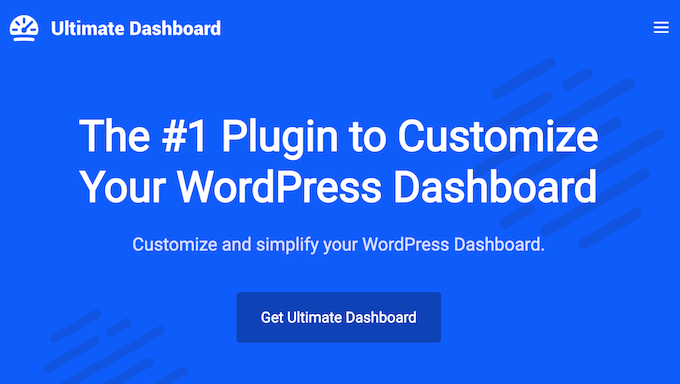
Valoración del Escritorio Ultimate: ¿Por qué usarlo en WordPress?
Ultimate Escritorio le permite personalizar cada parte del escritorio de WordPress. Esto incluye cambiar la barra de administración, añadir tus propios menús e incluso diseñar páginas de administración completamente únicas.
¿Comparte el Escritorio de WordPress con otras personas? Entonces Ultimate Escritorio puede mostrar diferentes contenidos en función del perfil del usuario.
Este plugin también es útil si desarrollas sitios web para otras personas. Por ejemplo, si eres un desarrollador de WordPress freelance, puedes personalizar el Escritorio de WordPress del cliente para proporcionarle exactamente el contenido que necesita. Alternativamente, puede reemplazar la imagen de marca / marca por defecto de WordPress con su propio logotipo.
Si estás empezando o tienes un presupuesto limitado, puedes descargar la versión lite de Ultimate Escritorio desde WordPress.org.
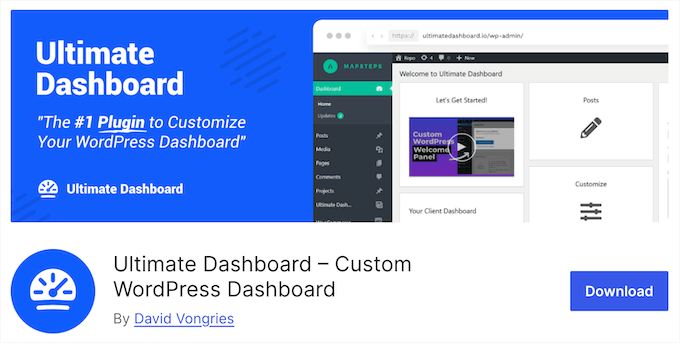
Con este plugin gratuito, puedes crear widgets de texto, iconos y HTML personalizados. También puede personalizar los menús de administración y la barra de herramientas, para incluir exactamente el contenido que necesita.
Sin embargo, si te actualizas al plugin premium, también podrás crear widgets de vídeo y de formulario de contacto. También puede quitar / eliminar cualquier widget añadido por plugins de terceros, para crear un tablero de instrumentos más limpio y libre de desorden.
Reseña / valoración de Ultimate Escritorio: ¿Es el kit de herramientas de administrador adecuado para usted?
¿Se siente abrumado por la disposición por defecto del Escritorio?
Con el kit de herramientas de administración adecuado, puede quitar / eliminar widgets, pestañas y elementos de menú innecesarios. A continuación, puede reemplazar este contenido no deseado con las características y la información que te importa. Dicho esto, veamos si Ultimate Escritorio es la herramienta adecuada para personalizar su Escritorio de administración.
1. Personalizar WordPress Panel de bienvenida
¿Compartes el escritorio de WordPress con otras personas, como blogueros invitados o clientes?
Con Ultimate Escritorio puedes personalizar el panel de bienvenida por defecto de WordPress, para que puedas crear un saludo único o compartir información útil con tus usuarios.
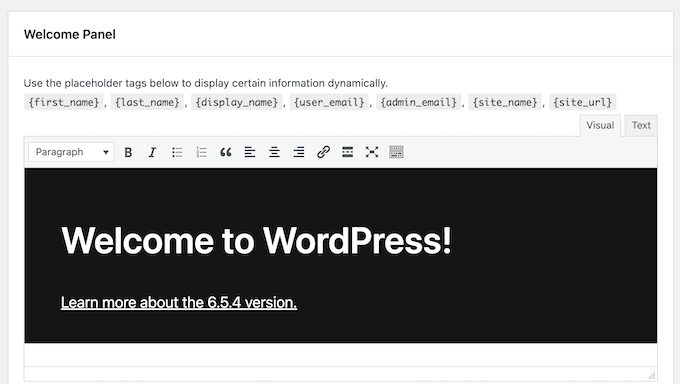
2. Quitar / eliminar widgets innecesarios
El escritorio de WordPress viene con varios widgets por defecto como ‘Eventos y Noticias de WordPress,’ y ‘Actividad.’ Algunos plugins de WordPress también añaden sus propios widgets.
Dependiendo de tu sitio web WordPress, algunos de estos widgets pueden ser innecesarios. En ese caso, sólo están añadiendo desorden al Escritorio, lo que hace más difícil encontrar la información y características que necesitas. Con Ultimate Escritorio, puede quitar todos los widgets por defecto simplemente marcando una casilla.
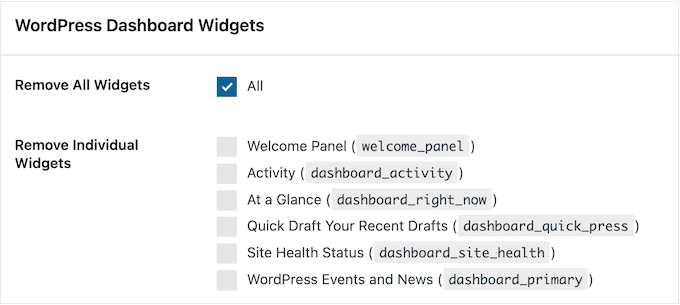
También puede quitar / eliminar widgets específicos buscándolos en los ajustes del plugin.
Si actualiza al plugin premium Ultimate Escritorio, entonces usted puede quitar widgets de terceros, también.
3. Simplificar el Escritorio de WordPress
Quitar / eliminar contenido innecesario del Escritorio puede ayudar a los usuarios a encontrar lo que buscan. Esto también puede hacer que el panel de control sea menos abrumador y confuso, especialmente para los nuevos usuarios de WordPress.
Dicho esto, Ultimate Escritorio puede quitar las pestañas Opciones de pantalla y Ayuda. También puede quitar el texto ‘Hola’, el pie de página de WordPress y el texto de la versión. Como resultado, puede crear un Escritorio que es más ágil, y mucho menos molesto.
4. Marca blanca y rebranding de WordPress
Es posible que desee añadir su propia imagen de marca / marca al escritorio de WordPress. Por ejemplo, si está desarrollando el sitio web de un cliente, puede añadir su combinación de colores o logotipo para ofrecer una mejor experiencia al cliente.
Alternativamente, si permite el registro de usuarios, puede utilizar el Escritorio Ultimate para reforzar la imagen de marca / marca personal de su empresa. Por ejemplo, si tiene un sitio web con varios autores o acepta entradas de invitados, puede añadir su propia imagen de marca al escritorio de WordPress.
Con Ultimate Escritorio, puede elegir entre dos temas de administración diferentes, cambiar los colores del tablero y añadir el logotipo de su sitio web a la barra de administración.
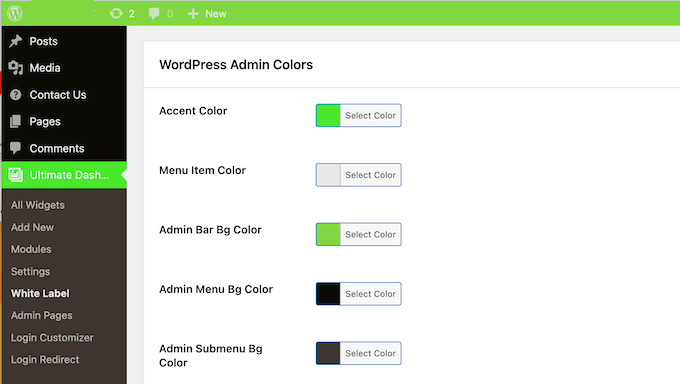
5. Diseño de widgets sencillos para el Escritorio
Después de eliminar los widgets por defecto de WordPress, es posible que desee reemplazarlos con la información y características que realmente utiliza.
La buena noticia es que Ultimate Escritorio viene con un editor fácil de usar donde puedes crear todo tipo de widgets de escritorio. Para empezar, puede crear un widget simple basado en texto que contenga instrucciones o un mensaje de bienvenida para sus usuarios.
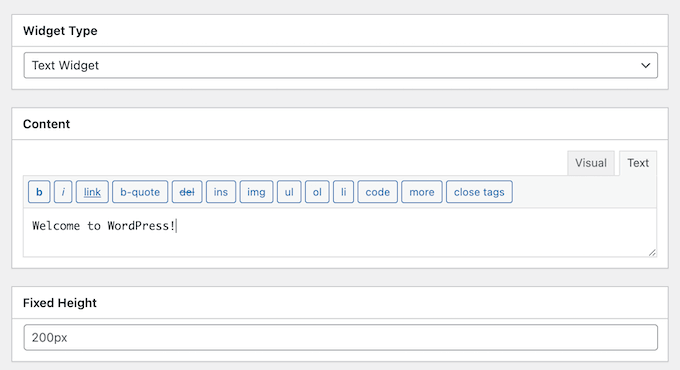
Si necesitas algo más avanzado, puedes crear un widget HTML. Esto le da más control sobre la estructura / disposición / diseño / contenidos del widget.
Otra opción es crear un widget de icono utilizando cualquier Font Awesome o Dashicon. Estos widgets actúan esencialmente como un enlace rápido, por lo que puede enviar al usuario a cualquier URL interna o externa.
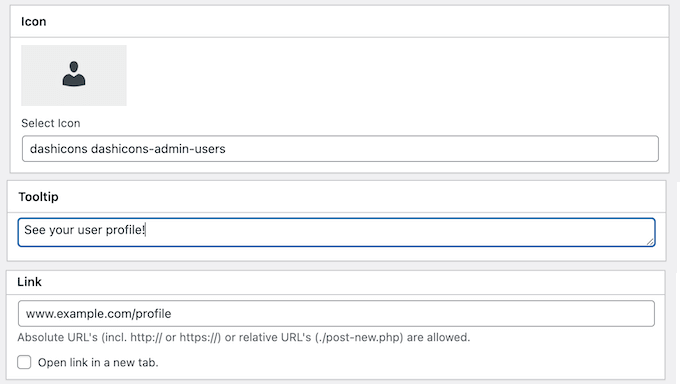
Si desea proporcionar más contexto, puede añadir una información emergente que explique la función del widget. Por ejemplo, si gestiona un sitio de membresía, puede crear una información emergente que diga “Haga clic aquí para visitar su perfil de miembro”.
6. Crear widgets personalizados avanzados
Con Ultimate Escritorio, puede ir un paso más allá y crear widgets avanzados sin tener que escribir una sola línea de código.
Para empezar, puedes incrustar vídeos de YouTube o Vimeo directamente en el cuadro de mandos, creando un widget de vídeo. Incluso podrías crear un Escritorio totalmente basado en vídeos para tus clientes o usuarios.
Otra opción es crear un widget de formulario de contacto, para que los usuarios puedan enviarle un correo electrónico directamente desde el escritorio de WordPress. Son especialmente útiles si gestionas sitios de clientes, ya que el cliente puede hacer preguntas o solicitar soporte sin salir del área de administrador.
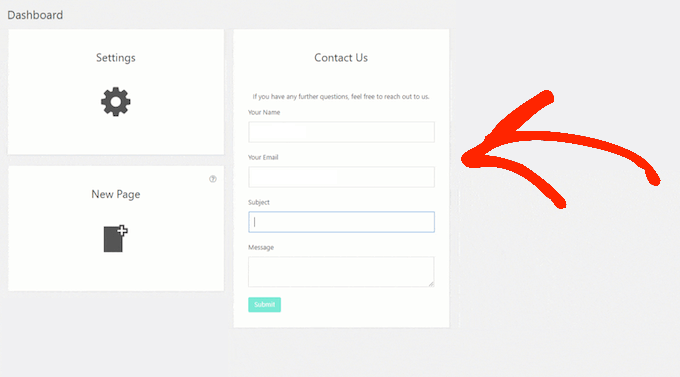
Ultimate Escritorio enviará estos mensajes a su administrador por defecto, pero puede utilizar cualquier dirección de correo electrónico alternativa que desee.
Si crea un widget de formulario de contacto, puede mostrar un mensaje personalizado de correcto/error después de que un usuario envíe el formulario. Otra opción es establecer una respuesta automática sencilla.
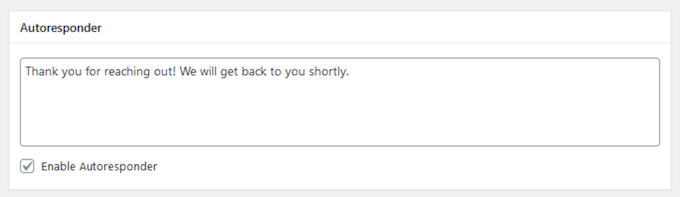
7. Incluir contenido dinámico
Al crear widgets, es posible que desee incluir contenido dinámico, como el nombre del usuario o la dirección de correo electrónico del administrador. Esto puede proporcionar una experiencia personalizada y facilita el uso de los mismos ajustes en varios sitios web.
En ese caso, Ultimate Escritorio tiene una serie de marcadores de posición que puede añadir a lugares como el título del widget, información emergente y menús de administración.
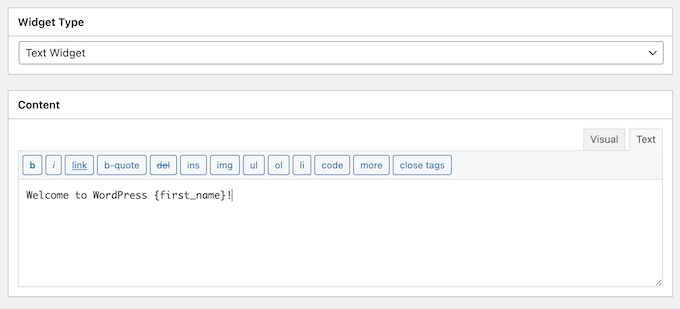
8. Widgets de retroceso
Al crear un widget, puede controlar dónde aparece inicialmente en el salpicadero. Para empezar, puede elegir si desea mostrar el widget en la primera o en la segunda columna del panel de control.
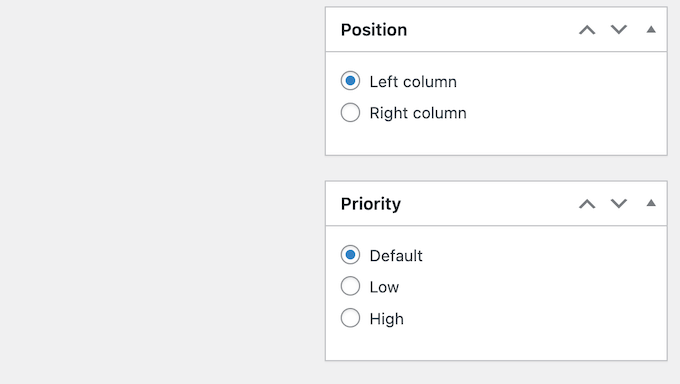
También puedes establecer la prioridad del widget. La prioridad “Alta” mostrará el widget en la parte superior, mientras que los widgets de prioridad “Baja” aparecerán en la parte inferior del panel de control.
Además, los usuarios individuales pueden mover los widgets personalizados por su tablero mediante arrastrar y soltar, igual que los widgets por defecto.
9. Personalizar la página de acceso
La página de acceso / acceso por defecto muestra la imagen de marca / logotipo de WordPress.

Normalmente, esto no es un problema si usted es la única persona que accede a la página de acceso de WordPress. Sin embargo, si permite que los usuarios se registren, entonces es posible que desee crear una página de acceso personalizada que tenga su propia imagen de marca / marca.
Con Ultimate Escritorio, puede personalizar completamente la pantalla de acceso de WordPress. Aún mejor, se integra perfectamente con el Personalizador de WordPress, para que pueda diseñar una pantalla de acceso utilizando las herramientas y la interfaz con las que ya está familiarizado.
En el Personalizador de WordPress, puede cambiar el color o la imagen de fondo de la página de acceso, añadir su propio logotipo personalizado o elegir entre varias estructuras / disposición / diseño / plantilla.
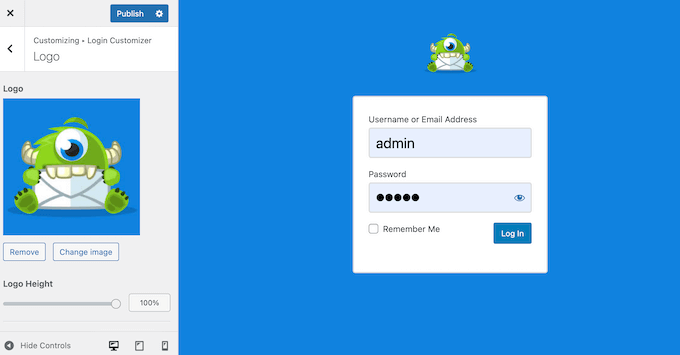
También puede cambiar el formulario de acceso y los campos de nombramiento, o utilizar CSS personalizado para crear un diseño completamente único.
10. Cambiar URL de acceso
Bots y scripts automatizados a menudo intentan entrar en sitios web WordPress usando URLs de acceso comunes como wp-admin y wp-login. Con esto en mente, Ultimate Escritorio puede ayudar a proteger su sitio contra estos ataques de fuerza bruta cambiando la URL de acceso.
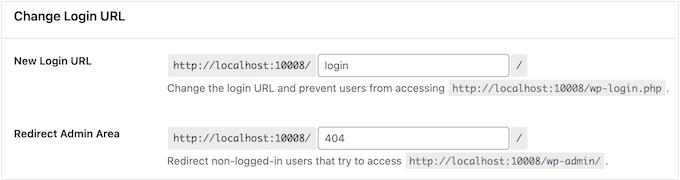
Además, puede redirigir a los usuarios no conectados si intentan acceder al área de administración. Por ejemplo, podría redirigir a estos visitantes a la página de error 404 de su sitio.
11. Redirección después de acceder / acceder correctamente
¿Tiene diferentes tipos de usuarios en su sitio web?
Cuando un usuario accede, Ultimate Escritorio puede redirigirlo a una página específica en función de su perfil. Por ejemplo, si tiene una tienda online, puede redirigir a los clientes a su tienda para que puedan empezar a comprar directamente. Mientras tanto, puede redirigir a los autores a una página donde puedan empezar a escribir su siguiente entrada.
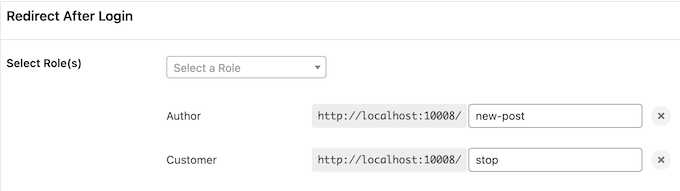
12. Restringir el acceso en función del perfil del usuario
A veces, puede que necesite mostrar información y características diferentes en función del perfil del usuario. Por ejemplo, puede mostrar su widget personalizado “Borradores pendientes de reseña / valoración” solo a los editores.
Con Ultimate Escritorio, puede restringir el acceso a los widgets del tablero y las páginas de administración en función del perfil del usuario.
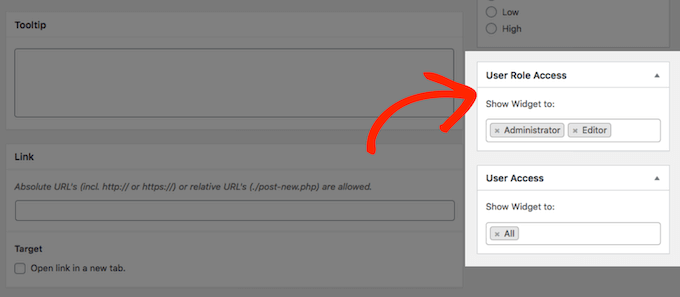
Alternativamente, puedes ir un paso más allá y limitar el acceso a usuarios específicos.
13. Añadir CSS personalizado
Con Ultimate Escritorio, puedes añadir CSS personalizado a la página de acceso / acceso de WordPress, al escritorio o a toda el área de administración. Por ejemplo, puede utilizar código para eliminar los avisos de WordPress.
También puede añadir clases de cuerpo específicas, lo que le permite aplicar CSS personalizado a determinados subsitios, perfiles de usuario o incluso usuarios individuales.
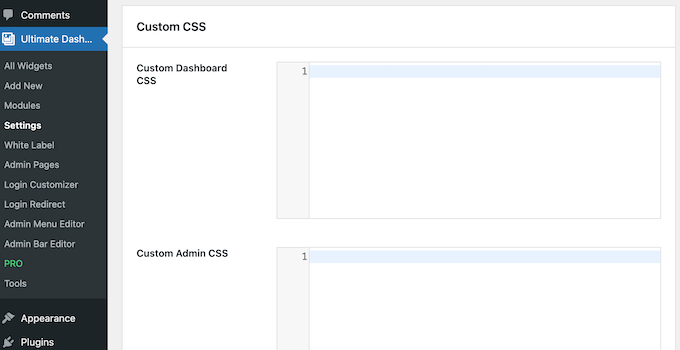
14. Quitar WordPress Admin Bar
Por defecto, WordPress muestra una barra de administrador en la parte superior de la pantalla para todos los usuarios conectados. Sin embargo, esta barra puede distraer cuando se visita la portada / vista pública de su sitio web.
En ese caso, puede quitar la barra de administración de la portada / vista pública de su sitio, simplemente marcando una casilla en los ajustes del Escritorio Ultimate.
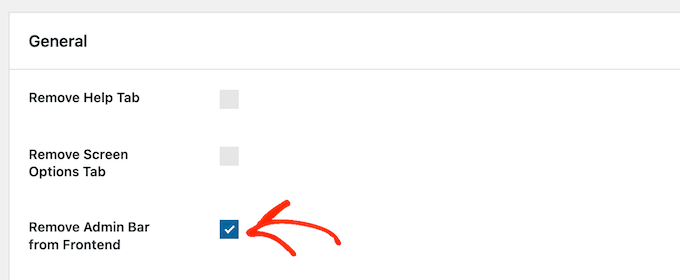
15. Menús de administrador personalizables
Por defecto, el menú de administración de WordPress proporciona acceso a áreas y herramientas importantes, como el editor de contenido de WordPress y la biblioteca de medios. Muchos plugins de WordPress también añaden sus propios elementos al menú de la barra lateral izquierda del escritorio de administración de WordPress.
Dicho esto, es posible que en algún momento quieras cambiar este menú por defecto para que te facilite el acceso a las características y áreas que te interesan.
Con Ultimate Escritorio, puede ocultar cualquier elemento / artículo del menú o crear sus propios elementos de menú. También puede reorganizar estos artículos, de modo que las opciones más importantes o de uso más frecuente aparezcan siempre al principio de la lista.
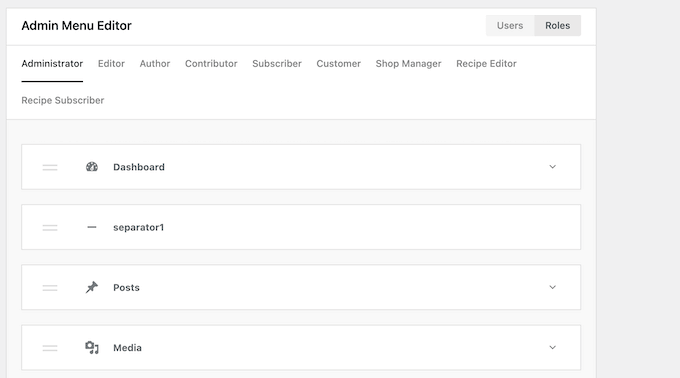
Yendo más allá, puede mostrar diferentes menús en función del perfil del usuario.
Por ejemplo, los administradores normalmente necesitarán acceder a diferentes áreas del cuadro de mandos, en comparación con las personas con el perfil de gestor de tienda.
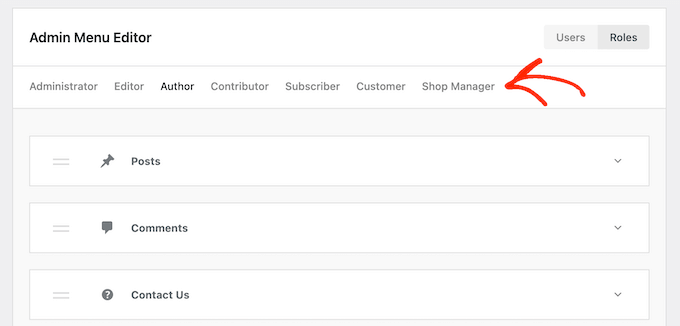
También puede ir más allá y crear menús personalizados para usuarios individuales. De este modo, podrá ofrecer una experiencia altamente personalizada, que causará una gran impresión a sus clientes.
16. Editar la barra de administración
La barra de administrador / administración contiene prácticos enlaces a algunas de las páginas más importantes. No obstante, puede añadir sus propios enlaces o quitar elementos que no utilice habitualmente.
Con Ultimate Escritorio, puede personalizar la barra de administración para que se adapte perfectamente a sus necesidades. Esto incluye ocultar los elementos de menú por defecto, crear sus propios enlaces y reorganizar su contenido.
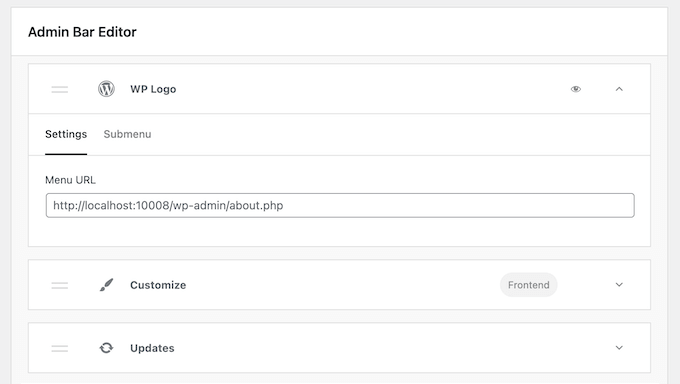
Y lo que es mejor, puede añadir submenús de hasta 3 niveles de profundidad, para que los usuarios puedan acceder directamente al contenido que necesitan.
Una vez hecho esto, puede ocultar y mostrar distintos elementos en función del perfil del usuario.
17. Crear páginas de administración personalizadas
Con Ultimate Escritorio, puede crear páginas de nivel superior y submenús personalizados, y luego añadirlos al menú de administración de WordPress. Por ejemplo, si gestiona el sitio de un cliente, puede crear una página de “Contacto” que contenga el número de teléfono y la dirección de correo electrónico de su empresa.
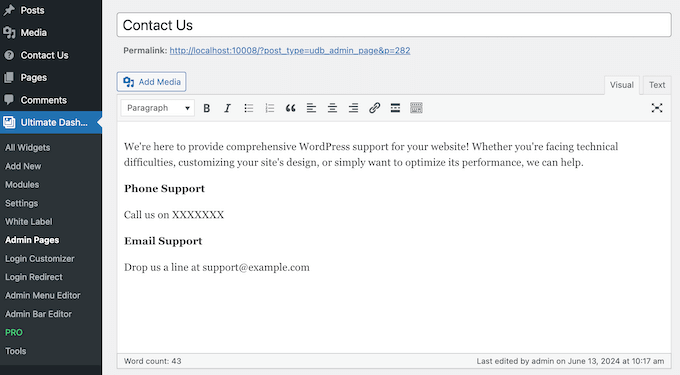
Puede crear estas páginas de administración personalizadas utilizando el editor por defecto de WordPress o utilizando un maquetador de páginas como Elementor, Beaver Builder o Brizy.
También puede añadir CSS personalizado y HTML a estas páginas de administración, para crear exactamente las características y el diseño que desee.
Si estás creando una página de administrador de nivel superior, entonces puedes utilizar Font Awesome o Dashicons para representar esa página en el menú de administración.
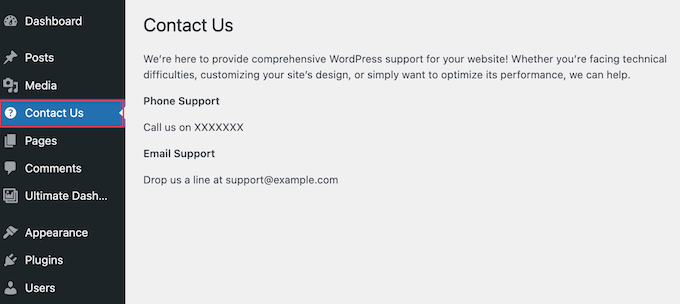
Además, puede restringir el acceso a la página en función del perfil del usuario. Incluso puede diseñar páginas de administración completamente diferentes para cada perfil y ofrecer una experiencia más personalizada.
18. Ajustes de exportación/importación
¿Posee o gestiona varios sitios? En ese caso, es posible que desee utilizar los mismos widgets y ajustes del Escritorio en todos sus blogs, sitios o mercados en línea.
En lugar de recrear todo manualmente, puede simplemente exportar su Escritorio y ajustes desde Ultimate Escritorio como un archivo JSON.
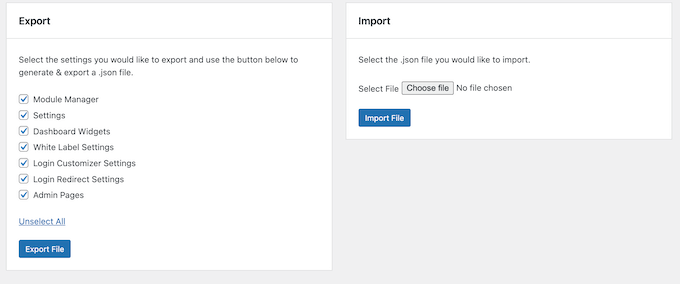
A continuación, puede importar este archivo en cualquier otro sitio web que tenga instalado Ultimate Escritorio.
19. WordPress Multisitio Soporte
¿Tienes una red multisitio de WordPress?
Puede crear un modelo de Escritorio definitivo con todos los widgets, personalizaciones y ajustes que desee utilizar en toda la red. Incluso puede definir el orden en que aparecerán los widgets de su Escritorio, para que todos sus sitios tengan un aspecto coherente.
Una vez hecho esto, todos los subsitios de su red heredarán estos ajustes. Alternativamente, puede excluir subsitios específicos de su plano multisitio.
Como ya se ha mencionado, Ultimate Escritorio es compatible con etiquetas de marcador de posición. Cuando se trata de redes multisitio, esto le permite insertar el nombre del sitio y la URL de forma dinámica.
20. Apoyo comunitario y profesional
Incluso después de leer nuestra reseña en profundidad de Ultimate Escritorio, es posible que desee obtener más información acerca de las características del plugin.
En ese caso, hay una base de conocimientos en profundidad repleta de artículos y tutoriales útiles. Esto es perfecto para encontrar soluciones a preguntas comunes, tales como la forma de redirigir a los usuarios después de un acceso correcto, y las mejores maneras de marca blanca el escritorio de WordPress.
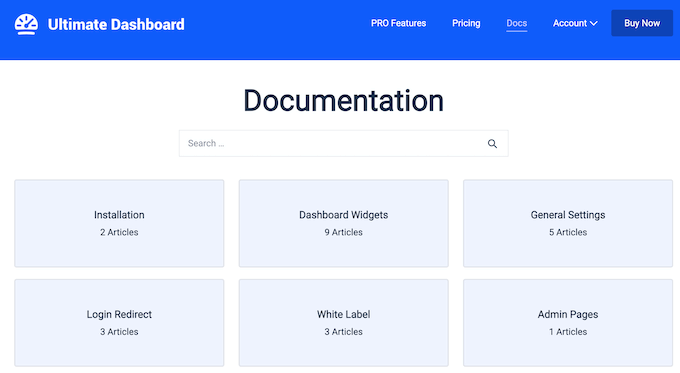
También hay un blog en el que el equipo de Ultimate Escritorio aborda una amplia gama de debates. Aquí encontrará guías prácticas sobre cómo conectar WordPress a su aplicación de gestión de relaciones con los clientes (CRM) y cómo ocultar su URL de acceso.
Si utilizas el plugin gratuito, puedes publicar en el foro de Ultimate Escritorio en WordPress.org, y obtener respuestas a preguntas básicas.
Cuando escriba en los foros de soporte, debe incluir tanta información como sea posible, ya que ayuda a los expertos a entender su problema rápidamente y dar una respuesta útil. Para más información sobre este debate, consulte nuestra guía sobre cómo solicitar soporte de WordPress correctamente.
Si actualiza al plugin premium, también tendrá acceso a soporte profesional. Simplemente envíe un tique con / dar soporte y un miembro del equipo de Ultimate Escritorio se pondrá en contacto con usted tan pronto como sea posible.
Escritorio definitivo: Precios y planes
Si estás empezando o tienes un presupuesto limitado, puedes descargar la versión lite de Ultimate Escritorio desde WordPress.org. Este plugin gratuito puede eliminar los widgets por defecto de WordPress, crear elementos de menú personalizados y cambiar los colores del administrador.
Sin embargo, si desea añadir su propio logotipo a la zona de administrador o quitar widgets de terceros, puede actualizar al plugin premium.
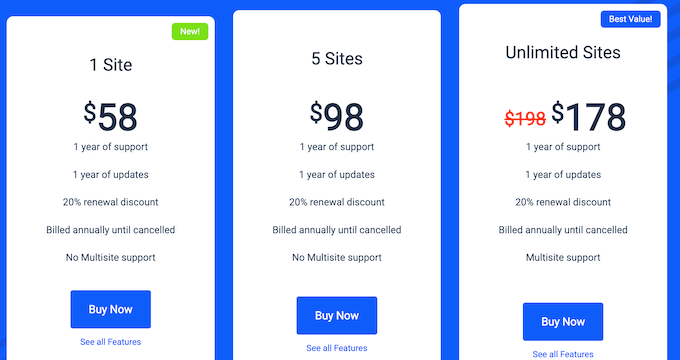
Independientemente del plan que adquiera, tendrá acceso a todas las características del Escritorio Ultimate. Sin embargo, el precio variará en función del número de sitios en los que quieras utilizar este plugin:
- Por 58 $ al año, puede instalar Ultimate Escritorio en un único sitio web, blog o mercado de productos digitales.
- Por 98 $ anuales, puede utilizar este plugin en hasta 5 sitios web. Dicho esto, esta es una buena opción si usted es dueño de varios sitios, tales como varios blogs en una red de marketing de afiliación.
- Por 178 $, puede utilizar Ultimate Escritorio en un número ilimitado de sitios web. Esto lo hace perfecto para las agencias de desarrollo de WordPress que necesitan una solución que puedan utilizar en todos los sitios web de sus clientes.
Última reseña del Escritorio: ¿El kit de herramientas de administrador adecuado para usted?
Para resumir esta reseña de Ultimate Escritorio, estamos seguros de que es una gran herramienta para personalizar el Escritorio de WordPress. El plugin viene con características esenciales, por lo que puede quitar / eliminar los widgets por defecto y reemplazarlos con sus propios widgets de texto, iconos o HTML.
Sin embargo, si se actualiza al plugin premium, tendrá acceso a características más avanzadas. Esto incluye la opción de crear widgets de vídeo y formulario de contacto.
Esperamos que esta reseña / valoración de Ultimate Escritorio te haya ayudado a decidir si es el kit de herramientas de administración adecuado para ti. También puedes marcar / comprobar nuestra guía práctica sobre cómo añadir avisos instantáneos a tu sitio WordPress, o ver nuestra selección de los mejores servicios de marketing por correo electrónico.
If you liked this article, then please subscribe to our YouTube Channel for WordPress video tutorials. You can also find us on Twitter and Facebook.



Escritorio definitivo User Reviews
Please share your Escritorio definitivo review to help others in the community.